Неки корисници су пријавили прилично чудну ствар. Њихова Едге или Цхроме прегледач покрива траку задатака када се покрене на Виндовс 11 или Виндовс 10. Ово се дешава само када један отвори прегледач, али друге апликације не сакривају траку задатака. Проблем такође утиче на кориснике са више екрана када максимизирају примарни екран, чак и када је трака задатака закључана и функција аутоматског скривања деактивирана.

Неугодно је наставити притискати Алт+Таб да прелазите са једног програма на други само зато што Едге или Цхроме покривају траку задатака. Верујемо да ће вам наши предлози помоћи да решите проблем.
Поправите Едге или Цхроме прегледач који покрива траку задатака када је максимизиран
Едге или Цхроме прегледач који покрива траку задатака у оперативном систему Виндовс 11/10 може бити узрокован кваром у процесима Виндовс Екплорер-а, поставкама вашег рачунара или прегледача или привременом грешком коју једноставна решења могу да поправе:
- Извршите основне кораке
- Поново покрените Екплорер
- Поново региструјте траку задатака и ресетујте подешавања Старт менија
- Покрените претраживач у режиму компатибилности
Пре него што почнете, уверите се да јесте ажурирали ваш претраживач на најновију верзију .
1] Извршите основне кораке
Неки прелиминарни кораци могу да реше да прегледач прекрива траку задатака. Узроци овог проблема могу бити ствари које се односе на Виндовс или подешавања претраживача, или грешке које се могу поправити извођењем неких основних корака. Ево неких од ових корака:
аудиодг.еке
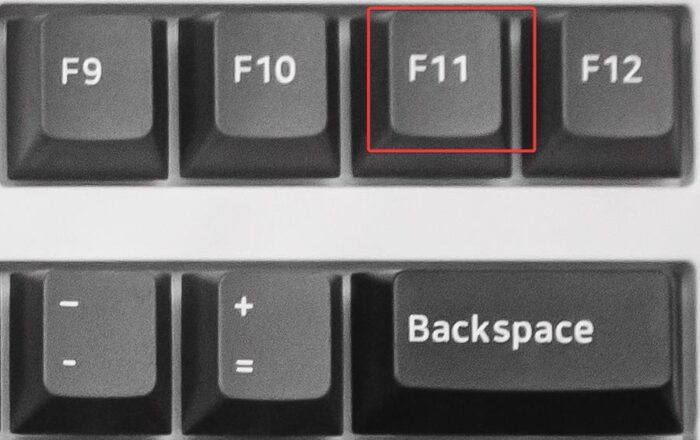
- Кликните Ф11 или ( УН+Ф11 ) дугме за прелазак са целог екрана на нормалан екран.
- Поново покрените претраживач.
- Омогућите или онемогућите Поставка аутоматског сакривања траке задатака и види
- Откључајте и закључајте траку задатака
- Притисните Вин+Л да закључате екран, а затим поново откључајте
- Притисните Вин+Цтрл+Схифт+Б до поново покрените свој видео драјвер
- Поново покрените рачунар.
Ови основни кораци би могли радити за неке. Ако то не успе, користите методе у наставку.
2] Поново покрените Екплорер
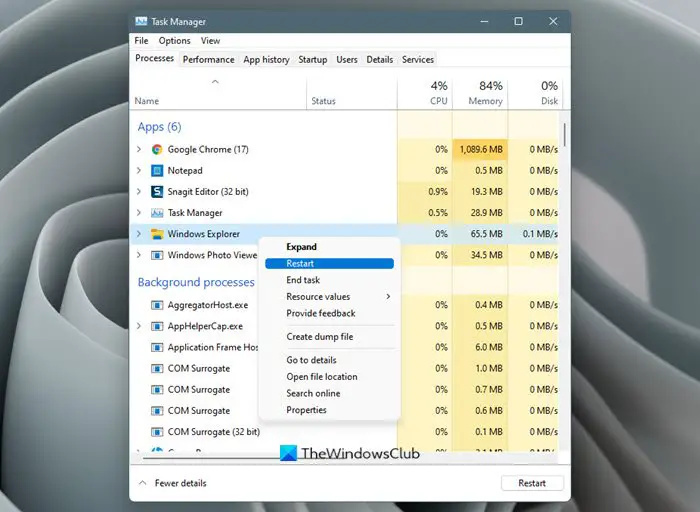
Када ти поново покрените Виндовс Екплорер процес , ово гаси корисничку љуску и поново је покреће. Ово такође може поправити Тарсбар недостатке ако их има.
- Отворите Виндовс Таск Манагер тако што ћете кликнути десним тастером миша на Почетак дугме и бирање Таск Манагер са списка ставки. Алтернативно, притисните Цтрл + Алт + Дел и бирај Таск Манагер .
- Када је Таск Манагер отворен, листа испод Процеси картицу и лоцирајте Виндовс Екплорер . Кликните десним тастером миша на њега и кликните Поново покренути .
Виндовс трака задатака ће нестати на неколико секунди, а затим ће се поново појавити.
3] Поново региструјте траку задатака и ресетујте подешавања Старт менија
Ако проблем долази из траке задатака, можемо га поново регистровати и покушати да поправимо Едге или Цхроме претраживач који покрива траку задатака. Користите следеће кораке да поново региструјете траку задатака:
Претрага ПоверСхелл у Виндовс пољу за претрагу и изаберите Покрени као администратор . Када добијете Користите контролу налога упитајте, кликните да наставиће се.
Копирајте и налепите следећу командну линију и притисните Ентер на вашој тастатури:
А1АД3048ФФАЦА051Б3ЕФБЦЦ19ЕБ114ЕАБ7АЕ792ДИзађите из ПоверСһелл-а и затим отворите Трцати кутија ( Притисните тастер Виндовс + Р ) и укуцајте следећу путању праћено притиском Ентер ;
126ФЕБЕ66024904Е67Ф59861Е0ДБЕД28БЦД60650Пронађите фасциклу под називом као ТилеДатаЛаиер и избришите га да бисте ресетовали поставке Виндовс Старт менија. Када то урадите, ваш Старт мени ће бити подешен на подразумевани.
Покрените прегледач и погледајте да ли је проблем решен.
иконе које се не приказују на траци задатака
4] Покрените претраживач у режиму компатибилности
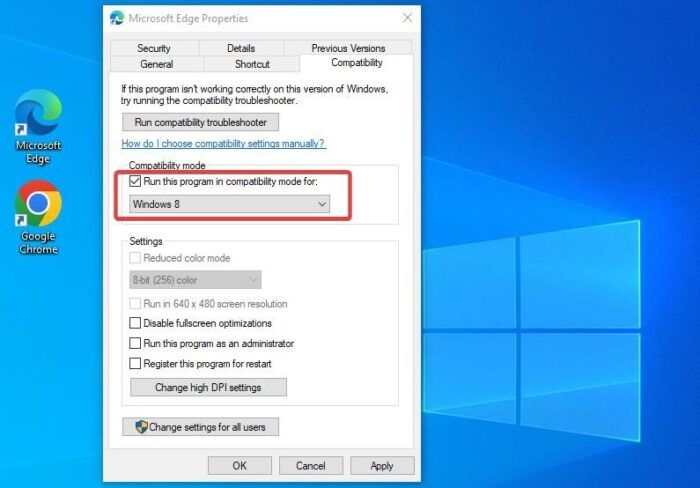
Неки корисници су решили проблем тако што су покренули прегледач Мод компатибилности .
Да бисте то урадили, кликните десним тастером миша на икона на радној површини претраживача \и изаберите Својства . Иди на Компатибилност картицу и означите поље поред Покрените овај програм у режиму компатибилности . Имајте на уму да можете да изаберете режим компатибилности само за претходне верзије оперативног система Виндовс. На крају, изаберите Применити затим У реду да заврши процес.
Надамо се да једно од решења одговара вама.
Читати: Закачите пречице за веб локацију на траку задатака и мени Старт користећи Цхроме, Едге, Фирефок
Зашто се моја трака задатака и даље приказује на целом екрану у Виндовс-у?
Разлози због којих се трака задатака и даље приказује у оперативном систему Виндовс 11 или Виндовс 10 преко целог екрана су ствари које се односе на подешавања траке задатака, програмске грешке, Филе Екплорер који не ради исправно или застарели оперативни системи. Да бисте ово поправили, уверите се да су ваше апликације и системи на рачунару ажурирани. Такође можете поново покренути Виндовс Екплорер у Таск Манагер ако се проблем настави.
Повезан: Како отворити прегледач Цхроме, Едге или Фирефок у режиму целог екрана
Како да омогућим виџет траке задатака у оперативном систему Виндовс 11?
Да бисте омогућили виџет траке задатака у оперативном систему Виндовс 11, идите на траку задатака и кликните на видгетс приказује ажурирано време, а затим изаберите + икона у горњем десном углу табле виџета. На Додај виџете панел, кликните на + икона. Овде можете додати све виџете које желите или кликните на дугме Пронађи још виџета да бисте потражили више.















